III. La mise en forme conditionnelle▲
Datant de Microsoft Access 2000, la mise en forme conditionnelle des données n'a pas subi la moindre évolution jusqu'à ce jour. Access 2010 va inverser la tendance en proposant un nouvel assistant de mise en forme mais surtout en augmentant considérablement la quantité de critères à apprécier.
Si vous ne connaissez pas encore la mise en forme conditionnelle, vous pouvez consulter le document suivant : La mise en fore conditionnelle dans Access
Evidemment, l'ancienne interface limitée à trois expressions ne pouvait guère afficher plus d'éléments. L'interface a donc été repensée afin d'offrir la liste des mise en formes appliquées à un contrôle.
Access 2007 :
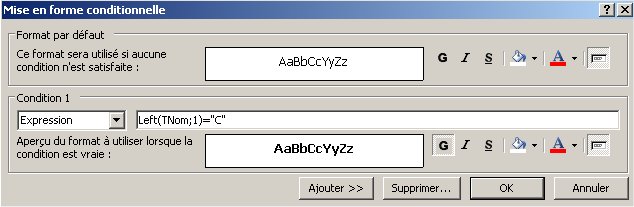
Access 2010 :
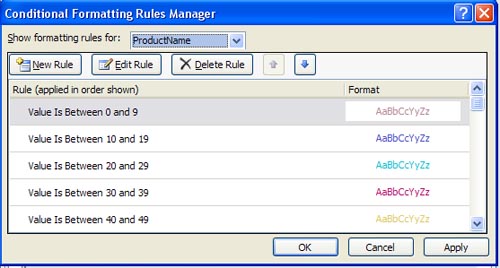
Bien que très simpliste, l'effet est optimal. La légèreté de l'interface comparée à
la précédente permet d'être plus attentif aux différentes options, cela ne pourra que ravir
les utilisateurs débutants sans compter le nombre de possibilités : 49 mises en forme sont paramétrables,
autant dire que tous les cas seront représentés !
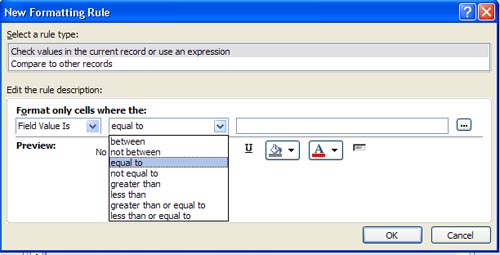
Passé outre ce changement d'interface, la mise en forme conditionnelle intègre une nouvelle
fonctionnalité bien pratique permettant de représenter une barre de progression, un peu comme sous Excel.
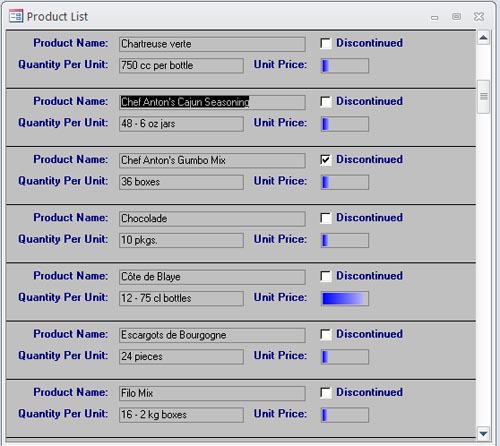
Pour cela, il suffit de sélectionner le type de mise en forme conditionnelle nommé
Compare to other Record (Comparer aux autres enregistrements) et de définir la borne minimale à partir de laquelle vous souhaitez que la barre démarre et la borne de fin :
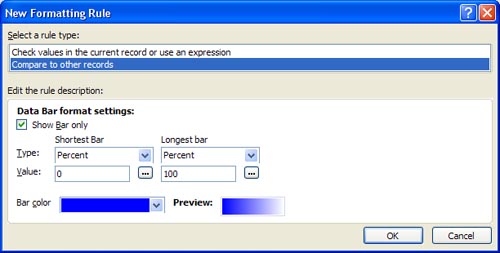
Bien entendu, les objets VBA FormatCondition ainsi que leurs
énumérations ont été complétés afin de prendre en compte cette nouvelle fonctionnalité.
L'exemple suivant montre comment créer une nouvelle mise en forme conditionnelle en VBA :
With TUnitPrice.FormatConditions
.Add acDataBar, , 0
With .Item(0)
.LongestBarLimit = acPercent
.LongestBarValue = 100
.ShortestBarLimit = acPercent
.ShortestBarValue = 0
.BackColor = vbGreen
End With
End With
Pour conclure, rien de bien révolutionnaire mais une chose est sûre, personne n'a compris pourquoi, jusqu'à cette version, il n'était pas possible de créer plus de trois mises en forme conditionnelle, à ce titre il faudra aussi nous expliquer pourquoi 49 dans Access 2010 et pourquoi pas 50 ou 255 comme la plupart des limites...
N'hésitez pas à donner votre avis sur les nouvelles fonctionnalités d'Access 2010 en rejoignant le forum 21 commentaires ![]()



